كلما زاد عدد الصفوف والأعمدة في جدول بيانات Google ، زادت صعوبة الأمر. يمكن أن يؤدي تجميد الصفوف والأعمدة أو إخفائها إلى تسهيل قراءة جدول البيانات والتنقل فيه. وإليك الطريقة.
تجميد الأعمدة والصفوف في جداول بيانات Google
يؤدي تجميد الأعمدة أو الصفوف في “جداول بيانات Google” إلى تأمينها في مكانها. يعد هذا خيارًا جيدًا للاستخدام مع جداول البيانات المليئة بالبيانات ، حيث يمكنك تجميد صفوف أو أعمدة الرؤوس لتسهيل قراءة بياناتك.
في معظم الحالات ، تريد فقط تجميد الصف أو العمود الأول ، ولكن يمكنك تجميد الصفوف أو الأعمدة مباشرة بعد الأول. للبدء ، حدد خلية في العمود أو الصف الذي تريد تجميده ، ثم انقر فوق عرض> تجميد من القائمة العلوية.
انقر على “عمود واحد” أو “صف واحد” لتجميد العمود العلوي A أو الصف 1. أو انقر على “عمودين” أو “صفين” لتجميد أول عمودين أو صفين.
يمكنك أيضًا النقر على “حتى العمود الحالي” أو “حتى الصف الحالي” لتجميد أعمدة أو صفوف الخلية المحددة.
تجميد “العرض =” 613 ″ الارتفاع = “387 ″ عند التحميل =” pagespeed.lazyLoadImages.loadIfVisibleAndMaybeBeacon (هذا) ؛ ” on Error = ”this.onerror = null؛ pagespeed.lazyLoadImages.loadIfVisibleAndMaybeBeacon (هذا) ؛”>
أثناء تنقلك في جدول البيانات ، ستبقى الخلايا المجمدة حتى يمكنك الرجوع إليها بسهولة.
يظهر حد خلية رمادي أكثر سمكًا بجانب عمود أو صف مجمد لتوضيح الحدود بين الخلايا المجمدة وغير المجمدة.
إذا كنت تريد إزالة الأعمدة أو الصفوف المجمدة ، فانقر فوق عرض> مجمد وحدد “بلا صفوف” أو “بلا أعمدة” لإعادة هذه الخلايا إلى وضعها الطبيعي.
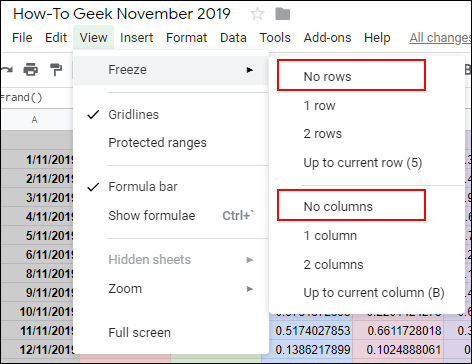 تجميد ، ثم انقر على بلا صفوف أو بلا أعمدة ”العرض =” 472 ″ الارتفاع = ”364 ″ عند التحميل =” pagespeed.lazyLoadImages.loadIfVisibleAndMaybeBeacon (هذا) ؛ ” on Error = ”this.onerror = null؛ pagespeed.lazyLoadImages.loadIfVisibleAndMaybeBeacon (هذا) ؛”>
تجميد ، ثم انقر على بلا صفوف أو بلا أعمدة ”العرض =” 472 ″ الارتفاع = ”364 ″ عند التحميل =” pagespeed.lazyLoadImages.loadIfVisibleAndMaybeBeacon (هذا) ؛ ” on Error = ”this.onerror = null؛ pagespeed.lazyLoadImages.loadIfVisibleAndMaybeBeacon (هذا) ؛”>
إخفاء الأعمدة والصفوف في جداول بيانات Google
إذا كنت تريد إخفاء صفوف أو أعمدة معينة مؤقتًا ، ولكنك لا تريد إزالتها من جداول بيانات Google تمامًا ، فيمكنك إخفاؤها بدلاً من ذلك.
إخفاء الأعمدة في جداول بيانات Google
لإخفاء عمود ، انقر بزر الماوس الأيمن فوق رأس العمود المحدد. في القائمة التي تظهر ، انقر فوق الزر “إخفاء العمود”.
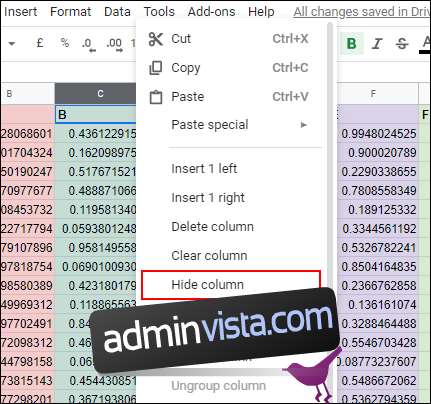
سيختفي العمود بعد ذلك من العرض ، مع ظهور الأسهم في عناوين الأعمدة على جانبي العمود المخفي.
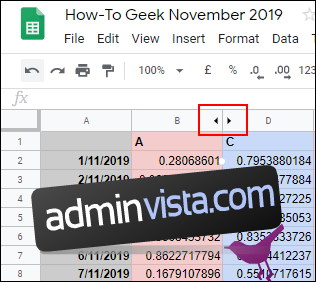
سيؤدي النقر فوق هذه الأسهم إلى إظهار العمود والعودة إلى الوضع الطبيعي. بدلاً من ذلك ، يمكنك استخدام اختصارات لوحة المفاتيح الخاصة بجداول بيانات Google لإخفاء العمود بدلاً من ذلك.
انقر فوق عنوان العمود لتحديده ، ثم اضغط على Ctrl + Alt + 0 على لوحة المفاتيح لإخفائه بدلاً من ذلك. إذا حددت الأعمدة على جانبي صفك المخفي ثم ضغطت على Ctrl + Shift + 0 على لوحة المفاتيح ، فسيظهر العمود بعد ذلك.
إخفاء الصفوف في جداول بيانات Google
على غرار العملية المذكورة أعلاه ، إذا كنت تريد إخفاء صف في جداول بيانات Google ، فانقر بزر الماوس الأيمن على رأس الصف للصف الذي تريد إخفاءه.
في القائمة التي تظهر ، انقر على الزر “إخفاء الصف”.
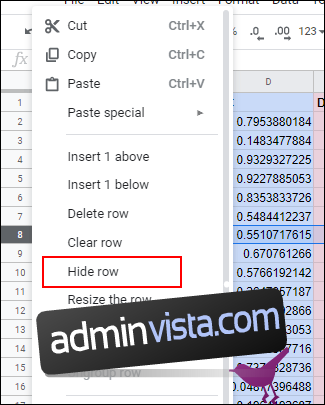
سيختفي الصف الذي اخترته ، مع ظهور أسهم متقابلة في صفوف الرأس على كلا الجانبين.
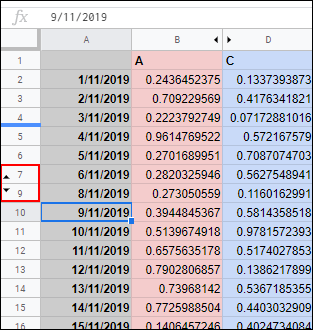
انقر فوق هذه الأسهم لإظهار صفك المخفي وإعادته إلى الوضع الطبيعي في أي وقت.
إذا كنت تفضل استخدام اختصار لوحة المفاتيح ، فانقر فوق رأس الصف لتحديده ، ثم اضغط على Ctrl + Alt + 9 لإخفاء الصف بدلاً من ذلك. حدد الصفوف الموجودة على جانبي الصف المخفي واضغط على Ctrl + Shift + 9 على لوحة المفاتيح لإظهارها بعد ذلك.
